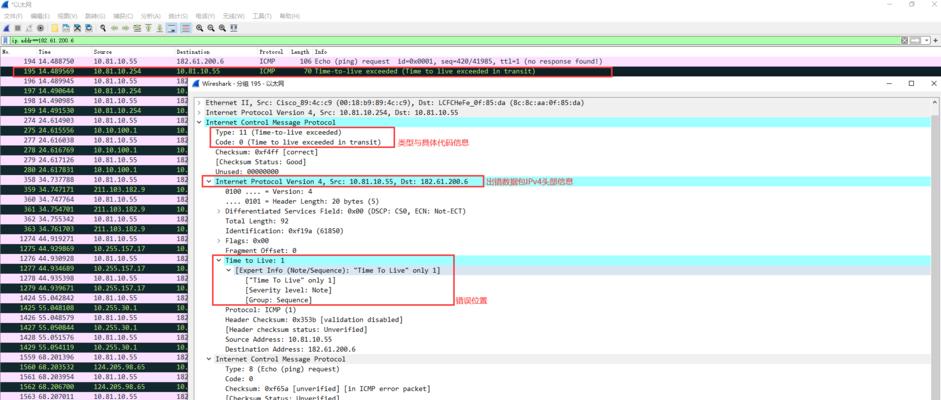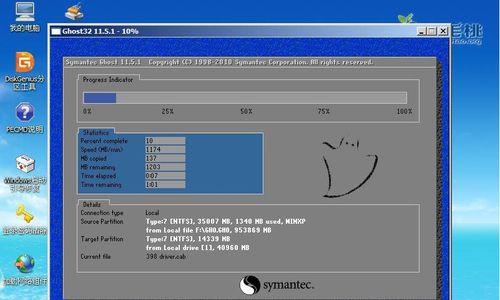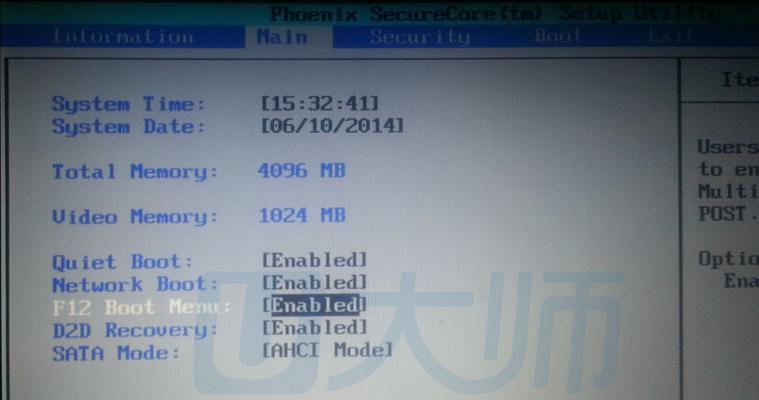在使用Acer笔记本时,有时候会遇到系统出现问题无法正常启动的情况。这时,通过设置U盘启动可以帮助我们解决这个问题。本文将详细介绍如何在Acer笔记本上设置U盘启动,以及步骤中需要注意的事项,帮助大家轻松解决系统问题。
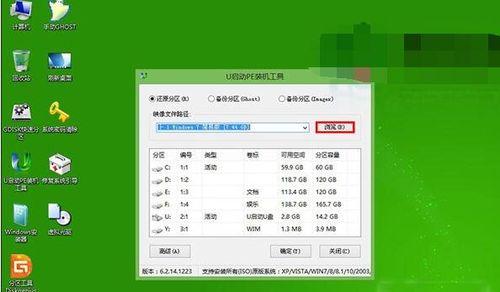
一:了解U盘启动的原理和作用
U盘启动是指利用U盘中存储的系统文件来启动电脑,并且在系统启动过程中加载U盘中的操作系统。通过设置U盘启动,可以避免在电脑出现系统问题时无法正常启动的困扰。
二:选择合适的U盘和操作系统版本
我们需要选择一款合适的U盘作为启动盘,并确保U盘中存储有我们需要安装的操作系统版本。一般来说,8GB或以上容量的U盘足够使用,并且应选择与电脑兼容的操作系统版本。

三:备份重要数据
在设置U盘启动之前,我们需要先备份重要的数据。因为在设置过程中,有可能会格式化电脑硬盘,导致数据丢失。所以,在进行操作前,请务必备份好你重要的文件和数据。
四:进入BIOS设置
接下来,我们需要进入电脑的BIOS设置界面。通常,在开机过程中按下Del或者F2键可以进入BIOS设置。不同型号的Acer笔记本可能有所不同,请根据你的电脑型号查找相应的按键。
五:寻找启动项设置
在BIOS设置界面中,我们需要找到“启动”或者“Boot”选项。这个选项通常位于界面的顶部或者左侧。使用方向键和回车键来选择和确认这个选项。

六:设置U盘为启动项
进入“启动”选项后,我们需要找到“启动顺序”或者“BootOrder”的设置。在这个设置中,选择U盘作为第一启动设备,也就是将其排在其他选项之前。
七:保存并退出BIOS设置
设置好U盘启动顺序后,我们需要保存修改并退出BIOS设置界面。通常,在界面底部会有保存和退出选项,选择保存并退出即可。此时,Acer笔记本已经设置好了U盘启动。
八:重启电脑并安装系统
现在,我们可以重新启动电脑,并插入预先准备好的U盘。在系统重启的过程中,Acer笔记本将会自动从U盘中启动,并开始安装操作系统。
九:按照提示进行操作系统安装
在Acer笔记本从U盘启动后,根据操作系统的提示进行相应的安装操作。根据不同的操作系统版本和需求,可能需要进行分区、选择安装位置等设置。请根据实际情况进行相应操作。
十:等待系统安装完成
系统安装过程需要一定时间,请耐心等待。在安装过程中,可以根据提示进行相关设置和配置。
十一:重启电脑并拔出U盘
当系统安装完成后,会提示你重新启动电脑。此时,我们需要将U盘拔出,并按照提示进行重启操作。
十二:检查系统是否正常启动
在重启后,等待电脑重新启动。如果一切正常,你将看到刚安装的操作系统界面。此时,可以通过测试各项功能来确认系统是否正常工作。
十三:解决可能遇到的问题
在设置U盘启动过程中,有可能会遇到各种问题,例如BIOS设置不成功、U盘无法被识别等。针对这些问题,可以在相关论坛或者向专业人士寻求帮助。
十四:日常使用中的注意事项
当我们成功设置了U盘启动后,平时使用电脑时需要注意,不要随意更改BIOS设置,以免导致系统无法正常启动。同时,定期备份重要数据也是非常重要的。
十五:
通过本文的介绍,我们学会了如何在Acer笔记本上设置U盘启动,并解决系统启动问题。只要按照步骤进行操作,并注意一些注意事项,相信大家能够轻松完成设置,并顺利安装操作系统。